- Συγγραφέας Lauren Nevill [email protected].
- Public 2023-12-16 18:50.
- Τελευταία τροποποίηση 2025-01-23 15:18.
Η δημιουργία ενός ιστότοπου αποτελείται από πολλά σημαντικά στάδια, και εάν τα περισσότερα από αυτά τα στάδια πραγματοποιούνται εκτός σύνδεσης, κατά την ανάπτυξη του ιστότοπου, διαμορφώνεται η διάταξη του σχεδιασμού του, προγραμματίζεται το περιεχόμενο του ιστότοπου. τότε το τελευταίο και πιο σημαντικό σημείο για τη δημιουργία ενός ιστότοπου είναι να το ανεβάσετε στον διακομιστή της φιλοξενίας που έχετε επιλέξει. Για να ανεβάσετε έναν ιστότοπο στο διακομιστή, χρησιμοποιήστε τη διεπαφή FTP, μέσω της οποίας μπορείτε να ανεβάσετε στον διακομιστή όλα τα αρχεία τοποθεσίας που είναι αποθηκευμένα στον υπολογιστή σας - τόσο γραφικά στοιχεία, βάσεις δεδομένων όσο και φύλλα στυλ.
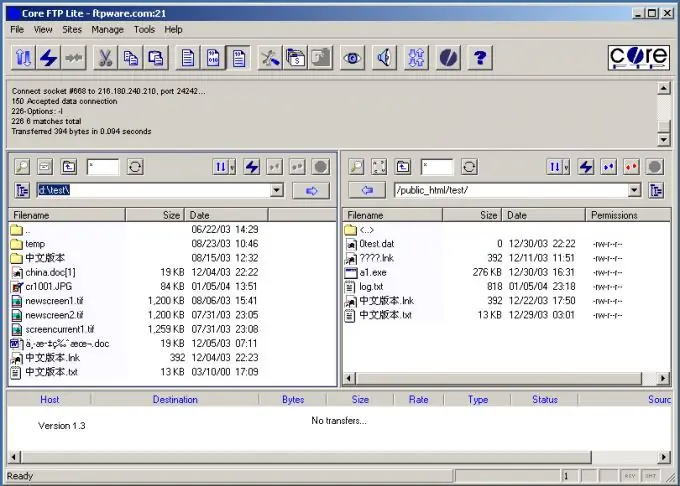
Οδηγίες
Βήμα 1
Χρησιμοποιήστε οποιοδήποτε FTP-πελάτη κατάλληλο για να τοποθετήσετε αρχεία. Σημειώστε το όνομα χρήστη και τον κωδικό πρόσβασής σας για πρόσβαση στο FTP - αυτά τα δεδομένα πρέπει να σας σταλούν από τη φιλοξενία. Όλα τα αρχεία ιστότοπου πρέπει να φορτωθούν στον ριζικό φάκελο του καταλόγου FTP.
Βήμα 2
Εάν δημιουργείτε σύνδεση σε διακομιστή χρησιμοποιώντας το Total Commander, ξεκινήστε το πρόγραμμα και επιλέξτε "Network" και "Connect to FTP server" από το μενού. Κάντε κλικ στο κουμπί "Προσθήκη" και εισαγάγετε το όνομα του ιστότοπού σας στο πεδίο που εμφανίζεται, εισαγάγετε το όνομα τομέα στο πεδίο "Διακομιστής", εισαγάγετε το όνομα χρήστη σας στο πεδίο "Λογαριασμός" και εισαγάγετε τον κωδικό πρόσβασης FTP στο "Κωδικός πρόσβασης" πεδίο.
Βήμα 3
Επιλέξτε το πλαίσιο "Παθητική λειτουργία" και εάν χρησιμοποιείτε διακομιστή μεσολάβησης, επισημάνετε τον στις ρυθμίσεις. Τοποθετήστε τα αρχεία τοποθεσίας στο φάκελο "your domainwww" αντιγράφοντάς τα από το φάκελο στον υπολογιστή όπου ήταν αποθηκευμένα.
Βήμα 4
Για να συνδεθείτε στο διακομιστή μέσω του προγράμματος CuteFTP, ξεκινήστε το πρόγραμμα και επιλέξτε δημιουργία νέας σύνδεσης (Ctrl + N). Χρησιμοποιώντας τα διαπιστευτήριά σας, εισαγάγετέ τα στο παράθυρο που εμφανίζεται στα κατάλληλα πεδία.
Βήμα 5
Αφού εισαγάγετε όλα τα δεδομένα, κάντε κλικ στο "Σύνδεση". Αντιγράψτε τα αρχεία στο διακομιστή.
Βήμα 6
Μετά την πλήρη φόρτωση του ιστότοπου, μπορείτε να προσθέσετε μια βάση δεδομένων στον ιστότοπο μέσω της διεπαφής ιστού φιλοξενίας κάνοντας κλικ στο κατάλληλο κουμπί.






